我们经常会遇到对网站显示模块内文字图片进行修改,并做链接的维护需求。在上一篇中,新龙详细讲介绍了如何修改自定义模块内的文字,下面详细讲解如何替换图片并做好链接指向其它页面的操作。
在本篇中,我们的需求是这样的(请注意粉红色区域):
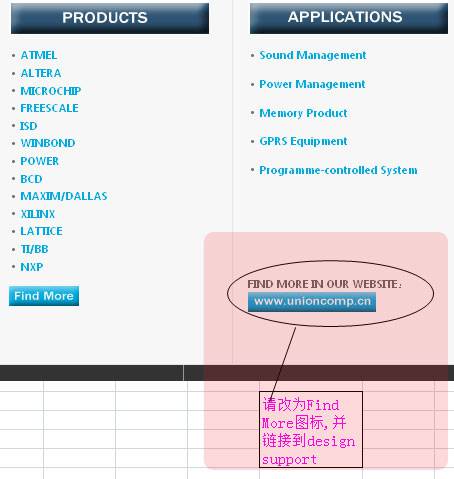
为了解决以上需要,我们首先键入“http://www.yoursitename.com/?tp=1”命令,也就是在网站主页后加上“/?tp=1”,执行回车,找到需要修改的模块属于那个位置。在本文中,我们要修改的模块在user2的位置。然后进入后台,进入模块管理(请注意粉红色区域,并可以点击放大查看):
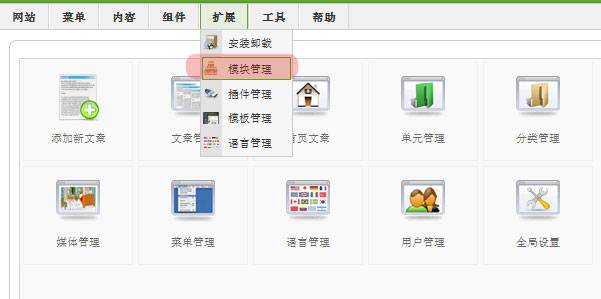
点击模块管理菜单,即可进入到模块管理界面,我们在位置下拉框进行筛选(请注意粉红色区域,并可以点击放大查看):
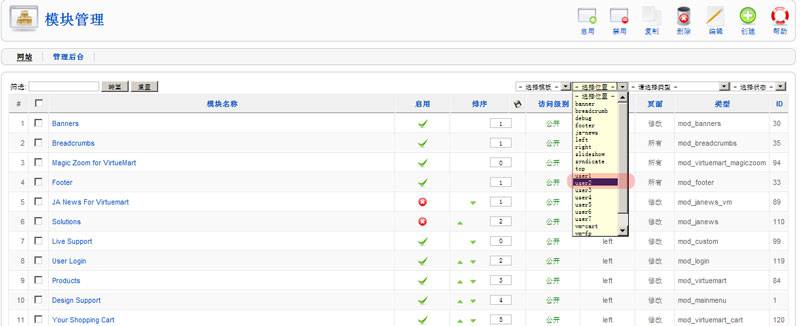
点击“User2”后,我们看到需要修改的模块(请注意粉红色区域,并可以点击放大查看):
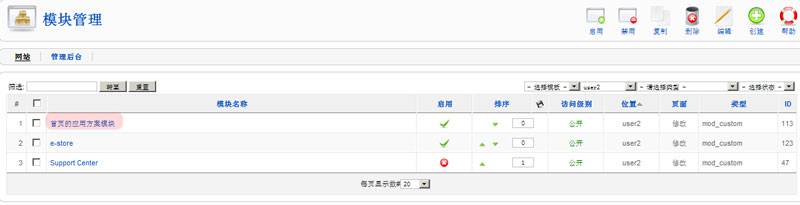
点击该模块的标题,即可开始修改编辑。我们选中需要替换的图片,同时点击图片编辑图标(请注意粉红色区域,并可以点击放大查看):
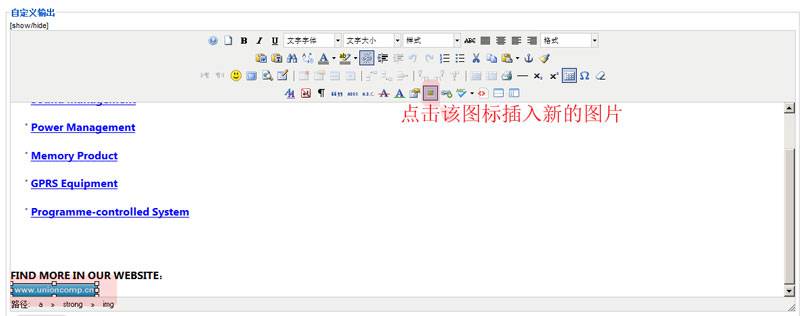
找到新的图片,选中,选中的图片地址会出现在图片编辑框的网址栏内。在替代文字框里填写图片的Alt描述,这个描述非常重要,因为搜索引擎是据此文本读懂图片的含义,这是SEO工作中的重要一个环节(请注意粉红色区域,并可以点击放大查看):
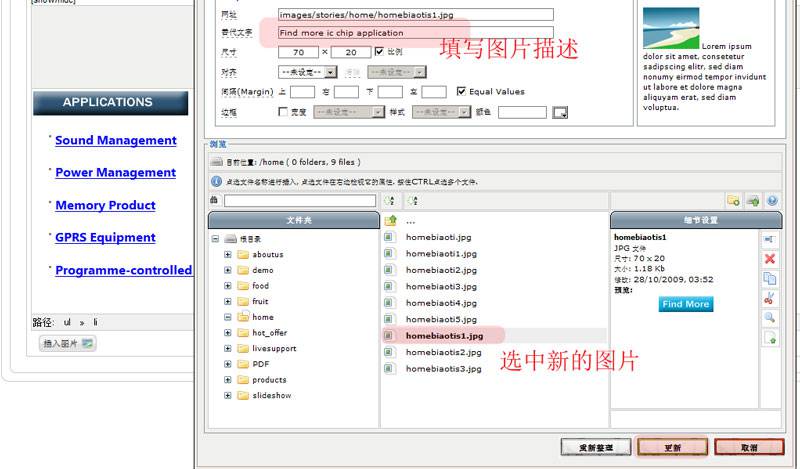
接下来,我们调整图片的位置,通过对齐格式的设定可以决定图片是放在文本的哪一个位置,调整间隔可以设置图片上下左右的位置,并且该效果可以在右上部的预览框看到(请注意粉红色区域,并可以点击放大查看):
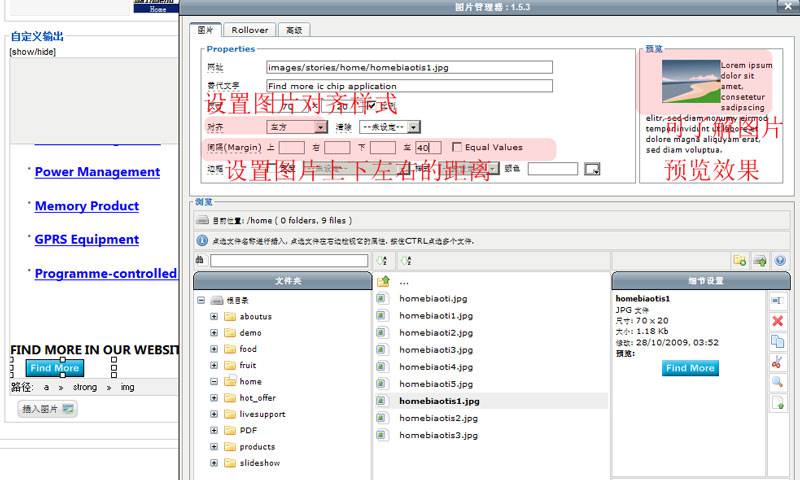
所有的工作完成后可以点击图片编辑框的“更新”按钮完成工作,我们就会看到新的图片已经替换完成。接着,需要为图片制作链接,制作链接的图标在图片编辑图标的右边(请注意粉红色区域,并可以点击放大查看):
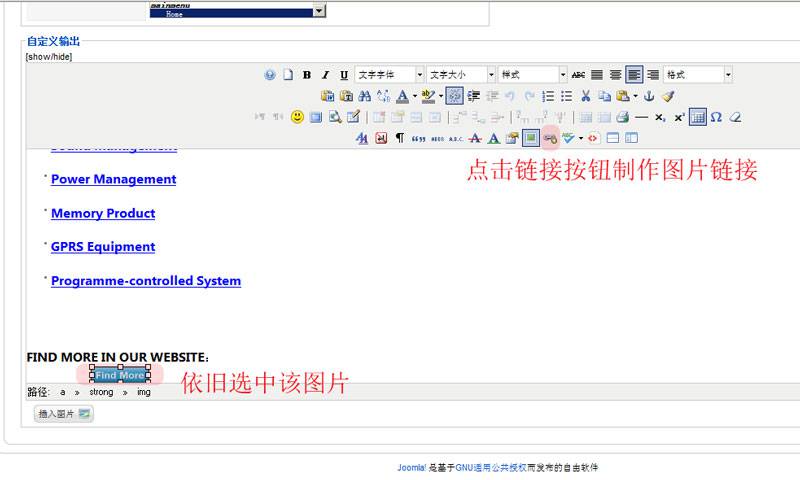
进入链接编辑页面后,我们决定把这个链接指向菜单(请注意粉红色区域,并可以点击放大查看):
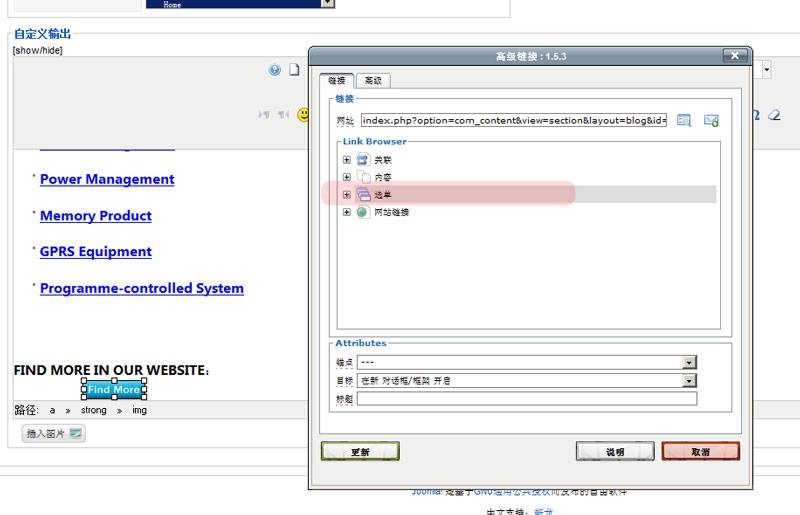
展开选单项,找到需要指向的菜单,选中并填写链接标题描述,这个工作也是SEO中关键的一步,注意描述含指向页面的关键词(请注意粉红色区域,并可以点击放大查看):
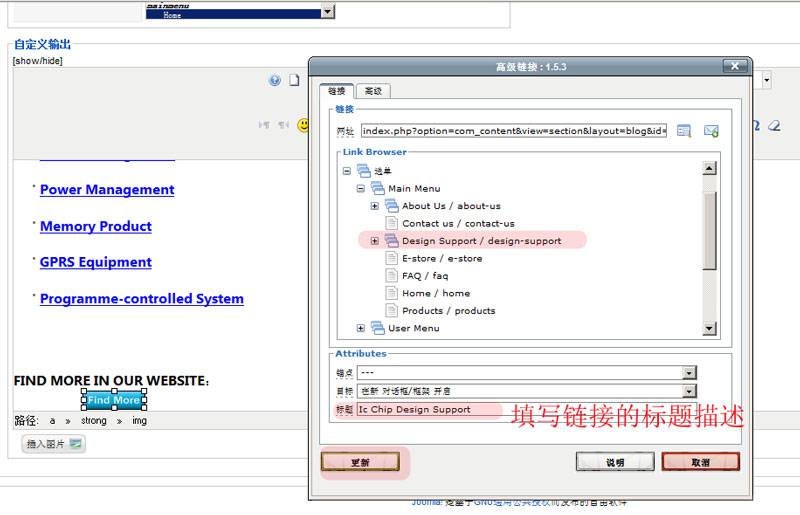
填写好后,就可以点击“更新”按钮完成链接的制作。最后我们保存所有的工作,就完成图片的替换和链接的制作。这中间有撰写图片描述和链接描述两个重要的SEO环节,请大家予以充分重视。